1. micro SD 카드를 SD 카드 리더기에 장착한 후, 카드 리더기의 USB 단자를 PC에 연결
2. Raspberry Pi Imager 설치
- https://www.raspberrypi.com/software/ 에 접속
- Download for Windows 클릭
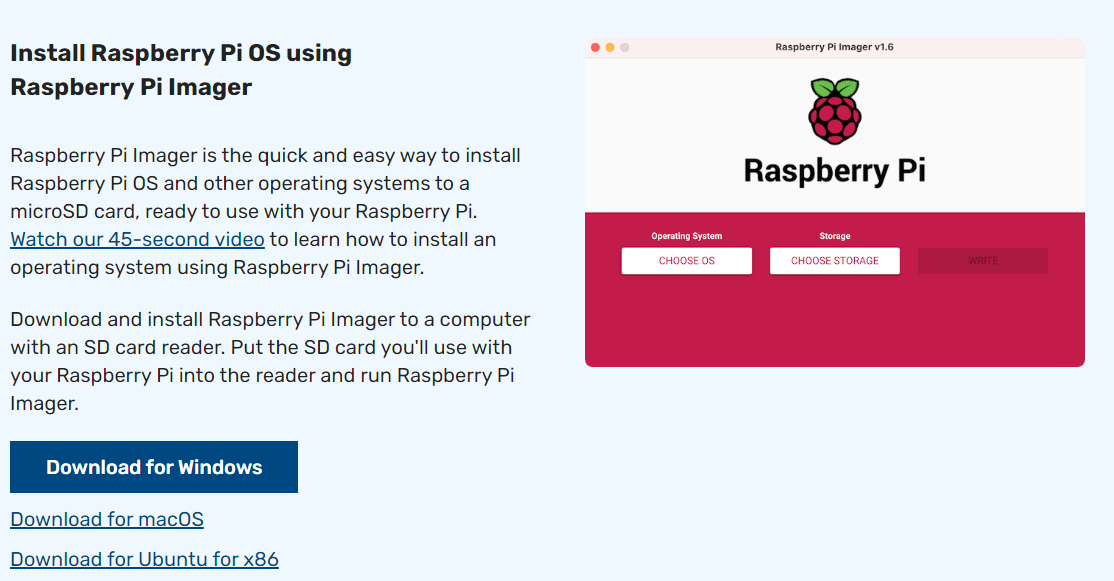
3. 다운로드 받은 imager.exe 실행파일로 설치 진행
4. Raspberry Pi Imager 실행
- 라즈베리 파이 이미지를 마이크로 SD 카드에 쓰는 프로그램
5. 라즈베리파이 이미지 설치
- 라즈베리 파이 이미지를 Raspberry Pi Imager를 이용하여 마이크로 SD 카드에 씀.
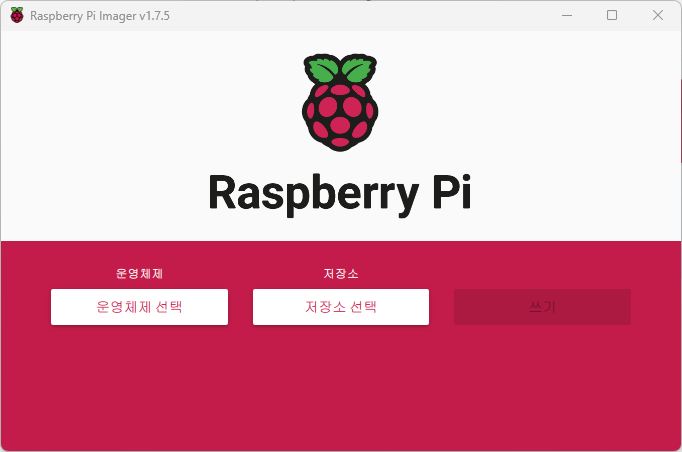
- 운영체제 선택 > Respberry Pi OS(32-bit) 선택
- 저장소 선택 > USB 단자를 통해 PC로 연결된 SD 카드 선택
- 쓰기 > 예
- 계속 버튼 클릭 > 프로그램 종료
6. 라즈베리 파이 부팅하기
- 준비물 : 모니터, micro HDMI to HDMI 모니터 케이블, USB 키보드와 마우스, USB C-Type 5V/3A DC 전원 어댑터
- 라즈베리 파이 보드에 sd 카드, USB 키보드, USB 마우스, 모니터, 라즈베리 파이 4 용 전원 어댑터 연결
- 전원을 연결하면 라즈베리 파이 보드 상에 있는 빨간 LED가 켜지면서 부팅 진행
7. 라즈베리 파이 wifi 설정하기
- Use English language와 Use US Keyboard 항목 체크
- 나라는 기본 상태로 둠.
- 한국으로 설정할 경우 wifi를 잡지 못함.
- Next 클릭
- pi 사용자 계정을 만들고 Next 클릭
- 무선 네트워크 창에서 본인이 알고 있는 AP 선택 후, Next 클릭
- 네트워크 비밀번호를 입력하고 Next 클릭
- 데스크탑 화면 상단에 무선 네트워크 아이콘이 wifi 모양으로 바뀌는지 확인
- 무선 네트워크 아이콘에 마우스를 올려서 할당된 IP 주소 확인
- 소프트웨어 갱신 창에서는 Skip 버튼 클릭
- Restart 버튼을 눌러 재부팅
'Embedded > Raspberry Pi' 카테고리의 다른 글
| 05 Visual Studio Code에서 라즈베리 파이 원격 개발 환경 구축 (Windows 환경) (0) | 2023.07.10 |
|---|---|
| 04 윈도우와 리눅스 간 파일 공유 설정 (0) | 2023.07.05 |
| 03 한글 환경 구성 / Windows 개발 환경 구성 (0) | 2023.07.05 |
| 01 라즈베리 파이 소개 (0) | 2023.07.04 |



댓글